Jak někoho upozornit v Microsoft Teams
Microsoft Office Microsoft Týmy Společnosti Microsoft Hrdina / / October 08, 2021

Naposledy aktualizováno dne

V Teams můžete zvýraznit video, ať už jde o účastníka nebo vaše vlastní. Ukážeme vám, jak používat funkci Microsoft Teams Spotlight.
Microsoft do něj přidal šikovnou funkci Týmová aplikace volala Spotlight. S ním můžete během schůzky zvýraznit něčí video. To v jistém smyslu připíná jejich video, aby je ostatní viděli jasněji. Pokud jste organizátorem schůzky, můžete si vybrat vlastní video.
Povolení funkce Spotlight pro vás nebo pro účastníka je jednoduché. A stejně snadné je jej během schůzky deaktivovat, je -li to nutné. Pojďme se podívat na to, jak na někoho upozornit Týmy společnosti Microsoft.
Jak upozornit na účastníka Microsoft Teams
Chcete-li upozornit na video účastníka, klikněte na jeho video pravým tlačítkem nebo klikněte na tři tečky vedle jejich jména v seznamu účastníků.
Z možností stiskněte Reflektor.
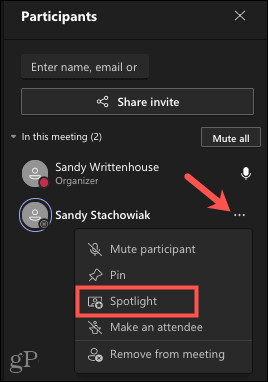
Svou volbu potvrďte stisknutím Reflektor ve vyskakovacím okně.
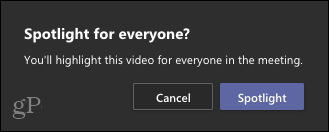
Jak vypnout Spotlight pro videa účastníků v Teams
Chcete -li zastavit zvýrazňování videa účastníka v Teams, postupujte podobným způsobem.
Na video klikněte pravým tlačítkem nebo klikněte na tři tečky vedle jejich jména a poté klikněte na Přestaňte bodové osvětlení.
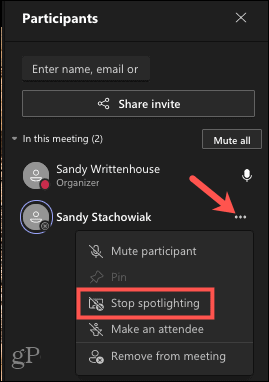
Potvrďte stisknutím Přestaňte bodové osvětlení ve vyskakovacím okně.
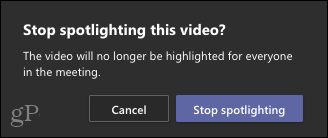
Jak zaměřit svá vlastní videa v týmech
Pokud chcete přidat reflektor pro své vlastní video, klikněte na něj pravým tlačítkem nebo klikněte na tři tečky vedle svého jména v seznamu účastníků a poté vyberte Zaměřte se na mě.
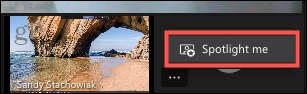
Stejně jako při zvýrazňování účastníka budete muset potvrdit kliknutím Reflektor ve vyskakovacím okně.
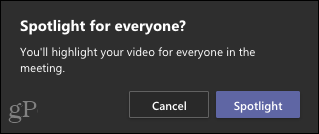
Jak ukončit režim Spotlight pro vlastní videa v Teams
Pokud chcete přestat reflektorovat sami, přejděte na Účastníci Jídelní lístek.
Odtud klikněte pravým tlačítkem na své video nebo klikněte na tři tečky vedle svého jména a vyberte Ukončit reflektor.
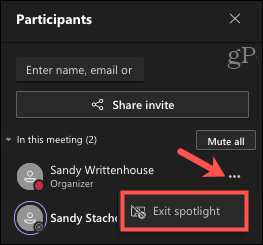
Potvrďte v rozbalovacím okně kliknutím Ukončit reflektor pro deaktivaci funkce.
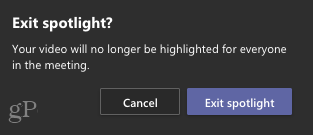
Použití Spotlightu v Microsoft Teams
Zde je několik věcí, které je třeba mít na paměti, pokud plánujete používat režim reflektoru v Microsoft Teams pro vaši příští schůzku.
- Na video nemůžete zaostřit pomocí Velká galerie nebo Režim společně.
- Vybraná videa se nezobrazují jako zvýrazněná v a záznam vašeho setkání. Jedná se však prý o dočasné omezení.
- Můžete zaměřit více než jedno video najednou. Funkce se zobrazí jako Přidejte reflektor pokud je již někdo jiný Spotlightted.
Zaměření na zvýraznění videí v Microsoft Teams
Funkce reflektorů může být užitečná, pokud jste sdílení obrazovky v Teams nebo předložit nějaký dokument. To umožňuje každému soustředit se na video, aby byl obraz jasnější.
Chcete -li získat další tipy pro Teams, podívejte se, jak na to vytvářet oddělené místnosti na schůzce Microsoft Teams.
Jak vymazat mezipaměť Google Chrome, soubory cookie a historii procházení
Chrome skvěle ukládá vaši historii procházení, mezipaměť a soubory cookie a optimalizuje výkon vašeho prohlížeče online. Její způsob, jak ...
Srovnání cen v obchodě: Jak získat online ceny při nakupování v obchodě
Nákup v obchodě neznamená, že musíte platit vyšší ceny. Díky zárukám srovnávání cen můžete při nákupu v ...
Jak darovat předplatné Disney Plus pomocí digitální dárkové karty
Pokud vás Disney Plus baví a chcete se o něj podělit s ostatními, zde je návod, jak koupit předplatné Disney+ na ...
Váš průvodce sdílením dokumentů v Dokumentech, Tabulkách a Prezentacích Google
Můžete snadno spolupracovat s webovými aplikacemi Google. Zde je váš průvodce sdílením v Dokumentech, Tabulkách a Prezentacích Google s oprávněními ...


